Nesta página, descrevemos como criar uma tela e inserir em uma transmissão ao vivo. As barreiras são conteúdo que pode substituir o conteúdo principal da transmissão ao vivo sempre que você quiser. Por exemplo, se você estiver enfrentando problemas técnicos no fluxo de entrada ou para ocultar conteúdo sensível nele.
Configurar o projeto Google Cloud e a autenticação
Se você ainda não criou um projetoGoogle Cloud e credenciais, consulte Antes de começar.Faça upload de um vídeo para o bucket do Cloud Storage
- No console Google Cloud , acesse a página "Navegador do Cloud Storage".
Acesse a página "Navegador do Cloud Storage" - Clique no nome do bucket para abri-lo.
- Clique em Fazer o upload dos arquivos.
- Selecione um arquivo de vídeo para fazer o upload da sua máquina local. Você pode usar um vídeo de exemplo de 60 segundos.
Seu vídeo agora está salvo no bucket do Cloud Storage.
Criar um recurso
Os recursos são vídeos ou imagens que podem ser usados com a API Live Stream. Um recurso é usado para criar um evento de canal de tela de inserção. Crie um recurso muito antes de planejar usá-lo em uma tela, porque leva tempo para a API processar o recurso. Se o recurso não estiver pronto após dois segundos do horário de execução do evento de apresentação, uma tela preta será exibida até que ele esteja pronto.
Para criar um recurso, use o
método
projects.locations.assets.create. O exemplo a seguir
cria um recurso de vídeo.
REST
Antes de usar os dados da solicitação abaixo, faça as substituições a seguir:
PROJECT_NUMBER: o número do seu projeto Google Cloud , que está localizado no campo Número do projeto na página Configurações do IAMLOCATION: o local em que o recurso será criado. Use uma das regiões compatíveis.Mostrar locaisus-central1us-east1us-east4us-west1us-west2northamerica-northeast1southamerica-east1asia-east1asia-east2asia-south1asia-northeast1asia-southeast1australia-southeast1europe-north1europe-west1europe-west2europe-west3europe-west4
ASSET_ID: um identificador definido pelo usuário para o novo recurso a ser criado. Esse valor precisa ter de 1 a 63 caracteres, começar e terminar com[a-z0-9]e pode conter traços (-) entre os caracteres. Por exemplo,my-asset.ASSET_URI: o URI do vídeo no bucket do Cloud Storage que você quer usar, comogs://my-bucket/my-video.mp4. Consulte os formatos de mídia compatíveis.
Para enviar a solicitação, expanda uma destas opções:
Você receberá uma resposta JSON semelhante a esta:
{
"name": "projects/PROJECT_NUMBER/locations/LOCATION/operations/OPERATION_ID",
"metadata": {
"@type": "type.googleapis.com/google.cloud.video.livestream.v1.OperationMetadata",
"createTime": CREATE_TIME,
"target": "projects/PROJECT_NUMBER/locations/LOCATION/assets/ASSET_ID",
"verb": "create",
"requestedCancellation": false,
"apiVersion": "v1"
},
"done": false
}
C#
Para saber como instalar e usar a biblioteca de cliente da API Live Stream, consulte Bibliotecas de cliente da API Live Stream. Para mais informações, consulte a documentação de referência da API Live Stream em C#.
Para autenticar na API Live Stream, configure o Application Default Credentials. Para mais informações, consulte Configurar a autenticação para um ambiente de desenvolvimento local.
Go
Para saber como instalar e usar a biblioteca de cliente da API Live Stream, consulte Bibliotecas de cliente da API Live Stream. Para mais informações, consulte a documentação de referência da API Live Stream em Go.
Para autenticar na API Live Stream, configure o Application Default Credentials. Para mais informações, consulte Configurar a autenticação para um ambiente de desenvolvimento local.
Java
Para saber como instalar e usar a biblioteca de cliente da API Live Stream, consulte Bibliotecas de cliente da API Live Stream. Para mais informações, consulte a documentação de referência da API Live Stream em Java.
Para autenticar na API Live Stream, configure o Application Default Credentials. Para mais informações, consulte Configurar a autenticação para um ambiente de desenvolvimento local.
Node.js
Para saber como instalar e usar a biblioteca de cliente da API Live Stream, consulte Bibliotecas de cliente da API Live Stream. Para mais informações, consulte a documentação de referência da API Live Stream em Node.js.
Para autenticar na API Live Stream, configure o Application Default Credentials. Para mais informações, consulte Configurar a autenticação para um ambiente de desenvolvimento local.
PHP
Para saber como instalar e usar a biblioteca de cliente da API Live Stream, consulte Bibliotecas de cliente da API Live Stream. Para mais informações, consulte a documentação de referência da API Live Stream em PHP.
Para autenticar na API Live Stream, configure o Application Default Credentials. Para mais informações, consulte Configurar a autenticação para um ambiente de desenvolvimento local.
Python
Para saber como instalar e usar a biblioteca de cliente da API Live Stream, consulte Bibliotecas de cliente da API Live Stream. Para mais informações, consulte a documentação de referência da API Live Stream em Python.
Para autenticar na API Live Stream, configure o Application Default Credentials. Para mais informações, consulte Configurar a autenticação para um ambiente de desenvolvimento local.
Ruby
Para saber como instalar e usar a biblioteca de cliente da API Live Stream, consulte Bibliotecas de cliente da API Live Stream. Para mais informações, consulte a documentação de referência da API Live Stream em Ruby.
Para autenticar na API Live Stream, configure o Application Default Credentials. Para mais informações, consulte Configurar a autenticação para um ambiente de desenvolvimento local.
Criar um endpoint de entrada
Para criar um endpoint de entrada, use o método
projects.locations.inputs.create.
REST
Antes de usar os dados da solicitação abaixo, faça as substituições a seguir:
PROJECT_NUMBER: o número do seu projeto Google Cloud , que está localizado no campo Número do projeto na página Configurações do IAMLOCATION: o local em que o endpoint de entrada será criado. Use uma das regiões compatíveis.Mostrar locaisus-central1us-east1us-east4us-west1us-west2northamerica-northeast1southamerica-east1asia-east1asia-east2asia-south1asia-northeast1asia-southeast1australia-southeast1europe-north1europe-west1europe-west2europe-west3europe-west4
INPUT_ID: um identificador definido pelo usuário para o novo endpoint de entrada a ser criado (para onde você envia seu stream de entrada). Esse valor precisa ter de 1 a 63 caracteres, começar e terminar com[a-z0-9]e pode conter traços (-) entre os caracteres. Por exemplo,my-input.
Para enviar a solicitação, expanda uma destas opções:
Você receberá uma resposta JSON semelhante a esta:
{
"name": "projects/PROJECT_NUMBER/locations/LOCATION/operations/OPERATION_ID",
"metadata": {
"@type": "type.googleapis.com/google.cloud.video.livestream.v1.OperationMetadata",
"createTime": CREATE_TIME,
"target": "projects/PROJECT_NUMBER/locations/LOCATION/inputs/INPUT_ID",
"verb": "create",
"requestedCancellation": false,
"apiVersion": "v1"
},
"done": false
}
C#
Para saber como instalar e usar a biblioteca de cliente da API Live Stream, consulte Bibliotecas de cliente da API Live Stream. Para mais informações, consulte a documentação de referência da API Live Stream em C#.
Para autenticar na API Live Stream, configure o Application Default Credentials. Para mais informações, consulte Configurar a autenticação para um ambiente de desenvolvimento local.
Go
Para saber como instalar e usar a biblioteca de cliente da API Live Stream, consulte Bibliotecas de cliente da API Live Stream. Para mais informações, consulte a documentação de referência da API Live Stream em Go.
Para autenticar na API Live Stream, configure o Application Default Credentials. Para mais informações, consulte Configurar a autenticação para um ambiente de desenvolvimento local.
Java
Para saber como instalar e usar a biblioteca de cliente da API Live Stream, consulte Bibliotecas de cliente da API Live Stream. Para mais informações, consulte a documentação de referência da API Live Stream em Java.
Para autenticar na API Live Stream, configure o Application Default Credentials. Para mais informações, consulte Configurar a autenticação para um ambiente de desenvolvimento local.
Node.js
Para saber como instalar e usar a biblioteca de cliente da API Live Stream, consulte Bibliotecas de cliente da API Live Stream. Para mais informações, consulte a documentação de referência da API Live Stream em Node.js.
Para autenticar na API Live Stream, configure o Application Default Credentials. Para mais informações, consulte Configurar a autenticação para um ambiente de desenvolvimento local.
PHP
Para saber como instalar e usar a biblioteca de cliente da API Live Stream, consulte Bibliotecas de cliente da API Live Stream. Para mais informações, consulte a documentação de referência da API Live Stream em PHP.
Para autenticar na API Live Stream, configure o Application Default Credentials. Para mais informações, consulte Configurar a autenticação para um ambiente de desenvolvimento local.
Python
Para saber como instalar e usar a biblioteca de cliente da API Live Stream, consulte Bibliotecas de cliente da API Live Stream. Para mais informações, consulte a documentação de referência da API Live Stream em Python.
Para autenticar na API Live Stream, configure o Application Default Credentials. Para mais informações, consulte Configurar a autenticação para um ambiente de desenvolvimento local.
Ruby
Para saber como instalar e usar a biblioteca de cliente da API Live Stream, consulte Bibliotecas de cliente da API Live Stream. Para mais informações, consulte a documentação de referência da API Live Stream em Ruby.
Para autenticar na API Live Stream, configure o Application Default Credentials. Para mais informações, consulte Configurar a autenticação para um ambiente de desenvolvimento local.
Receber detalhes do endpoint de entrada
Para receber os detalhes do endpoint de entrada, use o
método
projects.locations.inputs.get.
REST
Antes de usar os dados da solicitação abaixo, faça as substituições a seguir:
PROJECT_NUMBER: o número do seu projeto Google Cloud , que está localizado no campo Número do projeto na página Configurações do IAMLOCATION: o local em que o endpoint de entrada está localizado. Use uma das regiões compatíveis.Mostrar locaisus-central1us-east1us-east4us-west1us-west2northamerica-northeast1southamerica-east1asia-east1asia-east2asia-south1asia-northeast1asia-southeast1australia-southeast1europe-north1europe-west1europe-west2europe-west3europe-west4
INPUT_ID: o identificador definido pelo usuário para o endpoint de entrada
Para enviar a solicitação, expanda uma destas opções:
Você receberá uma resposta JSON semelhante a esta:
{
"name": "projects/PROJECT_NUMBER/locations/LOCATION/inputs/INPUT_ID",
"createTime": CREATE_TIME,
"updateTime": UPDATE_TIME,
"type": "RTMP_PUSH",
"uri": "INPUT_STREAM_URI", # For example, "rtmp://1.2.3.4/live/b8ebdd94-c8d9-4d88-a16e-b963c43a953b",
"tier": "HD"
}
C#
Para saber como instalar e usar a biblioteca de cliente da API Live Stream, consulte Bibliotecas de cliente da API Live Stream. Para mais informações, consulte a documentação de referência da API Live Stream em C#.
Para autenticar na API Live Stream, configure o Application Default Credentials. Para mais informações, consulte Configurar a autenticação para um ambiente de desenvolvimento local.
Go
Para saber como instalar e usar a biblioteca de cliente da API Live Stream, consulte Bibliotecas de cliente da API Live Stream. Para mais informações, consulte a documentação de referência da API Live Stream em Go.
Para autenticar na API Live Stream, configure o Application Default Credentials. Para mais informações, consulte Configurar a autenticação para um ambiente de desenvolvimento local.
Java
Para saber como instalar e usar a biblioteca de cliente da API Live Stream, consulte Bibliotecas de cliente da API Live Stream. Para mais informações, consulte a documentação de referência da API Live Stream em Java.
Para autenticar na API Live Stream, configure o Application Default Credentials. Para mais informações, consulte Configurar a autenticação para um ambiente de desenvolvimento local.
Node.js
Para saber como instalar e usar a biblioteca de cliente da API Live Stream, consulte Bibliotecas de cliente da API Live Stream. Para mais informações, consulte a documentação de referência da API Live Stream em Node.js.
Para autenticar na API Live Stream, configure o Application Default Credentials. Para mais informações, consulte Configurar a autenticação para um ambiente de desenvolvimento local.
PHP
Para saber como instalar e usar a biblioteca de cliente da API Live Stream, consulte Bibliotecas de cliente da API Live Stream. Para mais informações, consulte a documentação de referência da API Live Stream em PHP.
Para autenticar na API Live Stream, configure o Application Default Credentials. Para mais informações, consulte Configurar a autenticação para um ambiente de desenvolvimento local.
Python
Para saber como instalar e usar a biblioteca de cliente da API Live Stream, consulte Bibliotecas de cliente da API Live Stream. Para mais informações, consulte a documentação de referência da API Live Stream em Python.
Para autenticar na API Live Stream, configure o Application Default Credentials. Para mais informações, consulte Configurar a autenticação para um ambiente de desenvolvimento local.
Ruby
Para saber como instalar e usar a biblioteca de cliente da API Live Stream, consulte Bibliotecas de cliente da API Live Stream. Para mais informações, consulte a documentação de referência da API Live Stream em Ruby.
Para autenticar na API Live Stream, configure o Application Default Credentials. Para mais informações, consulte Configurar a autenticação para um ambiente de desenvolvimento local.
Encontre o campo uri e copie o INPUT_STREAM_URI retornado para usar mais tarde na seção Enviar o fluxo de entrada.
Criar um canal
Para criar um canal, use o
método
projects.locations.channels.create. Os exemplos a seguir criam um canal que gera uma transmissão
ao vivo em HLS. A transmissão ao vivo consiste em uma única renderização de alta definição (1280x720).
REST
Antes de usar os dados da solicitação abaixo, faça as substituições a seguir:
PROJECT_NUMBER: o número do seu projeto Google Cloud , que está localizado no campo Número do projeto na página Configurações do IAMLOCATION: o local em que o canal será criado. Use uma das regiões compatíveisMostrar locaisus-central1us-east1us-east4us-west1us-west2northamerica-northeast1southamerica-east1asia-east1asia-east2asia-south1asia-northeast1asia-southeast1australia-southeast1europe-north1europe-west1europe-west2europe-west3europe-west4
CHANNEL_ID: um identificador definido pelo usuário para o canal a ser criado. Esse valor precisa ter de 1 a 63 caracteres, começar e terminar com[a-z0-9]e pode conter traços (-) entre os caracteres.INPUT_ID: o identificador definido pelo usuário para o endpoint de entradaBUCKET_NAME: o nome do bucket do Cloud Storage criado para armazenar o manifesto e os arquivos de segmento da transmissão ao vivo.
Para enviar a solicitação, expanda uma destas opções:
Você receberá uma resposta JSON semelhante a esta:
{
"name": "projects/PROJECT_NUMBER/locations/LOCATION/operations/OPERATION_ID",
"metadata": {
"@type": "type.googleapis.com/google.cloud.video.livestream.v1.OperationMetadata",
"createTime": CREATE_TIME,
"target": "projects/PROJECT_NUMBER/locations/LOCATION/channels/CHANNEL_ID",
"verb": "create",
"requestedCancellation": false,
"apiVersion": "v1"
},
"done": false
}
C#
Para saber como instalar e usar a biblioteca de cliente da API Live Stream, consulte Bibliotecas de cliente da API Live Stream. Para mais informações, consulte a documentação de referência da API Live Stream em C#.
Para autenticar na API Live Stream, configure o Application Default Credentials. Para mais informações, consulte Configurar a autenticação para um ambiente de desenvolvimento local.
Go
Para saber como instalar e usar a biblioteca de cliente da API Live Stream, consulte Bibliotecas de cliente da API Live Stream. Para mais informações, consulte a documentação de referência da API Live Stream em Go.
Para autenticar na API Live Stream, configure o Application Default Credentials. Para mais informações, consulte Configurar a autenticação para um ambiente de desenvolvimento local.
Java
Para saber como instalar e usar a biblioteca de cliente da API Live Stream, consulte Bibliotecas de cliente da API Live Stream. Para mais informações, consulte a documentação de referência da API Live Stream em Java.
Para autenticar na API Live Stream, configure o Application Default Credentials. Para mais informações, consulte Configurar a autenticação para um ambiente de desenvolvimento local.
Node.js
Para saber como instalar e usar a biblioteca de cliente da API Live Stream, consulte Bibliotecas de cliente da API Live Stream. Para mais informações, consulte a documentação de referência da API Live Stream em Node.js.
Para autenticar na API Live Stream, configure o Application Default Credentials. Para mais informações, consulte Configurar a autenticação para um ambiente de desenvolvimento local.
PHP
Para saber como instalar e usar a biblioteca de cliente da API Live Stream, consulte Bibliotecas de cliente da API Live Stream. Para mais informações, consulte a documentação de referência da API Live Stream em PHP.
Para autenticar na API Live Stream, configure o Application Default Credentials. Para mais informações, consulte Configurar a autenticação para um ambiente de desenvolvimento local.
Python
Para saber como instalar e usar a biblioteca de cliente da API Live Stream, consulte Bibliotecas de cliente da API Live Stream. Para mais informações, consulte a documentação de referência da API Live Stream em Python.
Para autenticar na API Live Stream, configure o Application Default Credentials. Para mais informações, consulte Configurar a autenticação para um ambiente de desenvolvimento local.
Ruby
Para saber como instalar e usar a biblioteca de cliente da API Live Stream, consulte Bibliotecas de cliente da API Live Stream. Para mais informações, consulte a documentação de referência da API Live Stream em Ruby.
Para autenticar na API Live Stream, configure o Application Default Credentials. Para mais informações, consulte Configurar a autenticação para um ambiente de desenvolvimento local.
Iniciar o canal
Para iniciar um canal, use o método
projects.locations.channels.start.
REST
Antes de usar os dados da solicitação abaixo, faça as substituições a seguir:
PROJECT_NUMBER: o número do seu projeto Google Cloud , que está localizado no campo Número do projeto na página Configurações do IAMLOCATION: o local em que seu canal está localizado. Use uma das regiões compatíveisMostrar locaisus-central1us-east1us-east4us-west1us-west2northamerica-northeast1southamerica-east1asia-east1asia-east2asia-south1asia-northeast1asia-southeast1australia-southeast1europe-north1europe-west1europe-west2europe-west3europe-west4
CHANNEL_ID: um identificador definido pelo usuário para o canal
Para enviar a solicitação, expanda uma destas opções:
Você receberá uma resposta JSON semelhante a esta:
{
"name": "projects/PROJECT_NUMBER/locations/LOCATION/operations/OPERATION_ID",
"metadata": {
"@type": "type.googleapis.com/google.cloud.video.livestream.v1.OperationMetadata",
"createTime": CREATE_TIME,
"target": "projects/PROJECT_NUMBER/locations/LOCATION/channels/CHANNEL_ID",
"verb": "start",
"requestedCancellation": false,
"apiVersion": "v1"
},
"done": false
}
C#
Para saber como instalar e usar a biblioteca de cliente da API Live Stream, consulte Bibliotecas de cliente da API Live Stream. Para mais informações, consulte a documentação de referência da API Live Stream em C#.
Para autenticar na API Live Stream, configure o Application Default Credentials. Para mais informações, consulte Configurar a autenticação para um ambiente de desenvolvimento local.
Go
Para saber como instalar e usar a biblioteca de cliente da API Live Stream, consulte Bibliotecas de cliente da API Live Stream. Para mais informações, consulte a documentação de referência da API Live Stream em Go.
Para autenticar na API Live Stream, configure o Application Default Credentials. Para mais informações, consulte Configurar a autenticação para um ambiente de desenvolvimento local.
Java
Para saber como instalar e usar a biblioteca de cliente da API Live Stream, consulte Bibliotecas de cliente da API Live Stream. Para mais informações, consulte a documentação de referência da API Live Stream em Java.
Para autenticar na API Live Stream, configure o Application Default Credentials. Para mais informações, consulte Configurar a autenticação para um ambiente de desenvolvimento local.
Node.js
Para saber como instalar e usar a biblioteca de cliente da API Live Stream, consulte Bibliotecas de cliente da API Live Stream. Para mais informações, consulte a documentação de referência da API Live Stream em Node.js.
Para autenticar na API Live Stream, configure o Application Default Credentials. Para mais informações, consulte Configurar a autenticação para um ambiente de desenvolvimento local.
PHP
Para saber como instalar e usar a biblioteca de cliente da API Live Stream, consulte Bibliotecas de cliente da API Live Stream. Para mais informações, consulte a documentação de referência da API Live Stream em PHP.
Para autenticar na API Live Stream, configure o Application Default Credentials. Para mais informações, consulte Configurar a autenticação para um ambiente de desenvolvimento local.
Python
Para saber como instalar e usar a biblioteca de cliente da API Live Stream, consulte Bibliotecas de cliente da API Live Stream. Para mais informações, consulte a documentação de referência da API Live Stream em Python.
Para autenticar na API Live Stream, configure o Application Default Credentials. Para mais informações, consulte Configurar a autenticação para um ambiente de desenvolvimento local.
Ruby
Para saber como instalar e usar a biblioteca de cliente da API Live Stream, consulte Bibliotecas de cliente da API Live Stream. Para mais informações, consulte a documentação de referência da API Live Stream em Ruby.
Para autenticar na API Live Stream, configure o Application Default Credentials. Para mais informações, consulte Configurar a autenticação para um ambiente de desenvolvimento local.
Enviar o stream de entrada
Se você estiver usando ffmpeg para enviar um fluxo de teste, abra uma nova janela de terminal. Execute
o comando a seguir usando
INPUT_STREAM_URI da seção
Receber detalhes do endpoint de entrada:
ffmpeg -re -f lavfi -i "testsrc=size=1280x720 [out0]; sine=frequency=500 [out1]" \
-acodec aac -vcodec h264 -f flv INPUT_STREAM_URI
Assistir a transmissão ao vivo
Para reproduzir o arquivo de mídia gerado no Shaka Player (em inglês), conclua as seguintes etapas:
- Torne o bucket do Cloud Storage criado publicamente legível.
- Para ativar o compartilhamento de recursos entre origens
(CORS, na sigla em inglês) em um bucket do Cloud Storage, faça o seguinte:
- Crie um arquivo JSON que contenha o seguinte:
[ { "origin": ["https://shaka-player-demo.appspot.com/"], "responseHeader": ["Content-Type", "Range"], "method": ["GET", "HEAD"], "maxAgeSeconds": 3600 } ] -
Execute o seguinte comando depois de substituir
JSON_FILE_NAMEpelo nome do arquivo JSON criado na etapa anterior:gcloud storage buckets update gs://BUCKET_NAME --cors-file=JSON_FILE_NAME.json
- Crie um arquivo JSON que contenha o seguinte:
- No bucket do Cloud Storage, localize o arquivo gerado. Clique em Copiar URL na coluna Acesso público do arquivo.
- Acesse o Shaka Player, um player de transmissão ao vivo on-line.
- Clique em Conteúdo personalizado na barra de navegação superior.
- Clique no botão +.
Cole o URL público do arquivo na caixa URL do manifesto.
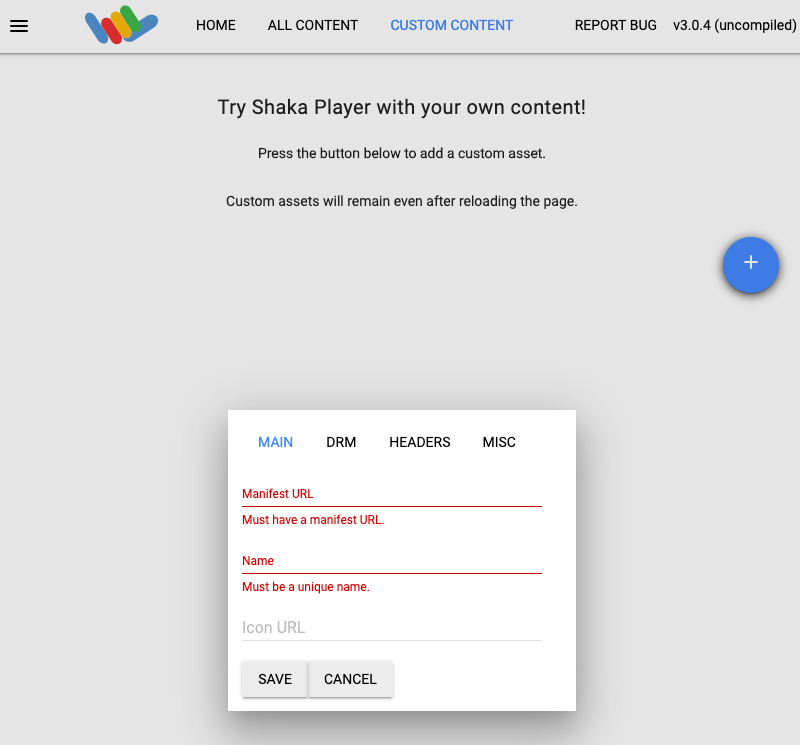
Digite um nome na caixa Nome.
Clique em Salvar.
Clique em Reproduzir.
Você verá um padrão de teste sendo transmitido como transmissão ao vivo.
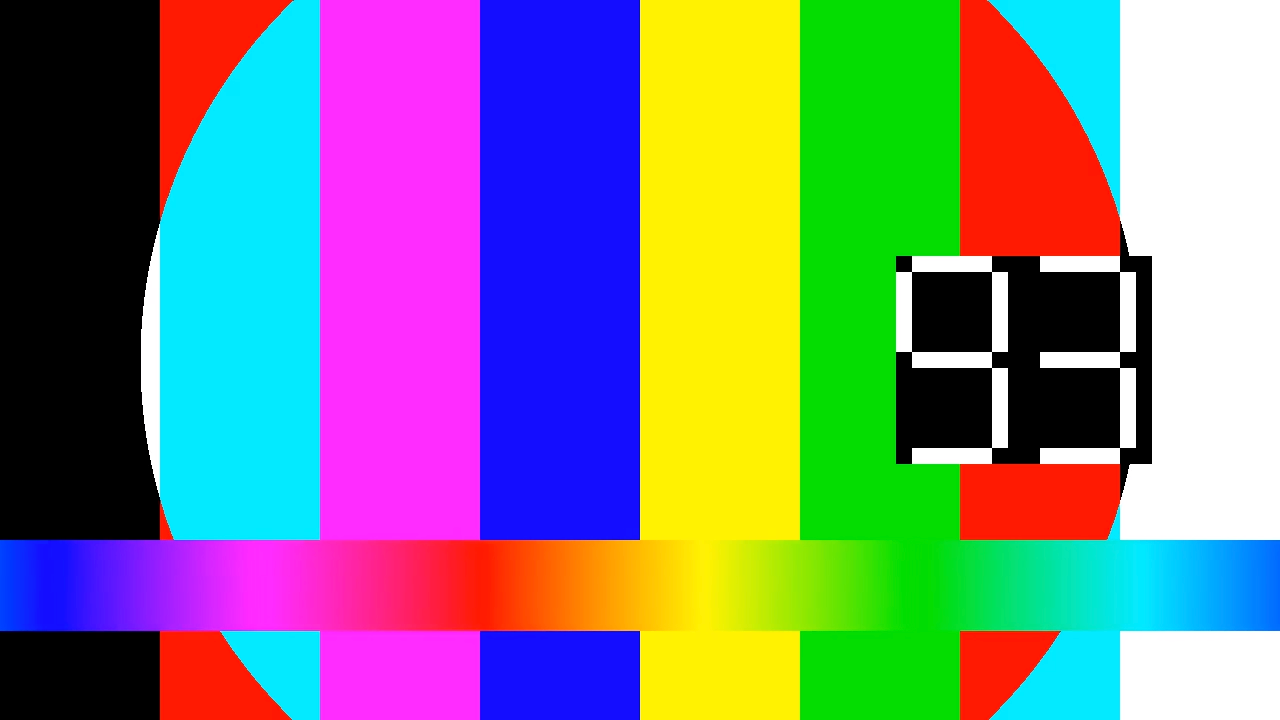
Criar um evento do canal
Para criar um evento de canal, use o
método
projects.locations.channels.events.create. O exemplo a seguir insere a tela como um evento do canal na transmissão ao vivo.
Se o recurso de encerramento não estiver pronto (dois segundos após o início da execução do evento), uma tela preta será exibida até que ele esteja pronto.
REST
Antes de usar os dados da solicitação abaixo, faça as substituições a seguir:
PROJECT_NUMBER: o número do seu projeto Google Cloud , que está localizado no campo Número do projeto na página Configurações do IAMLOCATION: o local em que seu canal está localizado. Use uma das regiões compatíveisMostrar locaisus-central1us-east1us-east4us-west1us-west2northamerica-northeast1southamerica-east1asia-east1asia-east2asia-south1asia-northeast1asia-southeast1australia-southeast1europe-north1europe-west1europe-west2europe-west3europe-west4
CHANNEL_ID: um identificador definido pelo usuário para o canalEVENT_ID: um identificador definido pelo usuário para o eventoASSET_ID: o identificador definido pelo usuário para o recurso de conteúdo
Para enviar a solicitação, expanda uma destas opções:
Você receberá uma resposta JSON semelhante a esta:
{
"name": "projects/PROJECT_NUMBER/locations/LOCATION/channels/CHANNEL_ID/events/EVENT_ID",
"createTime": CREATE_TIME,
"updateTime": UPDATE_TIME,
"slate": {
"duration": "60s",
"asset": "projects/PROJECT_NUMBER/locations/LOCATION/assets/ASSET_ID"
},
"executeNow": "true",
"state": "PENDING"
}
Verifique a transmissão ao vivo para conferir se a claquete foi inserida. Você também pode verificar se o evento tem o state definido como SUCCEEDED. Consulte Receber detalhes de eventos do canal.
Para criar uma tela de longa duração, remova o campo duration do objeto slate. Para remover uma seleção de longa duração, crie um
evento de retorno ao canal do programa.

